Proces jądra w macOS, co to jest i dlaczego ładuje system

- 4177
- 357
- Pani Patrycjusz Sokołowski
Czasami zdarza się, że komputer pracujący na macOS zaczyna pozostać z poleceniem, aby ukryć lub całkowicie dowolnie zamykać program. Jeśli otworzysz Monitor aktywności, znajdzie proces jądra, który pochłania znaczne zasoby. Что он собой €kowasasenią 1, почеу о_NAдаает таким завидныж ы расскажaм– д д иак с эим ыыскажaмж д д и ээszczem.

Co to jest Kernel_Task
Komponent jądra_taku jest dostarczany w MacOS w celu utrzymania optymalnej temperatury komputera, który jest zaimplementowany przez przyspieszenie chłodnicy i zawieszenie „ciężkiej” aplikacji - jest to dokładnie obciążenie procesora.
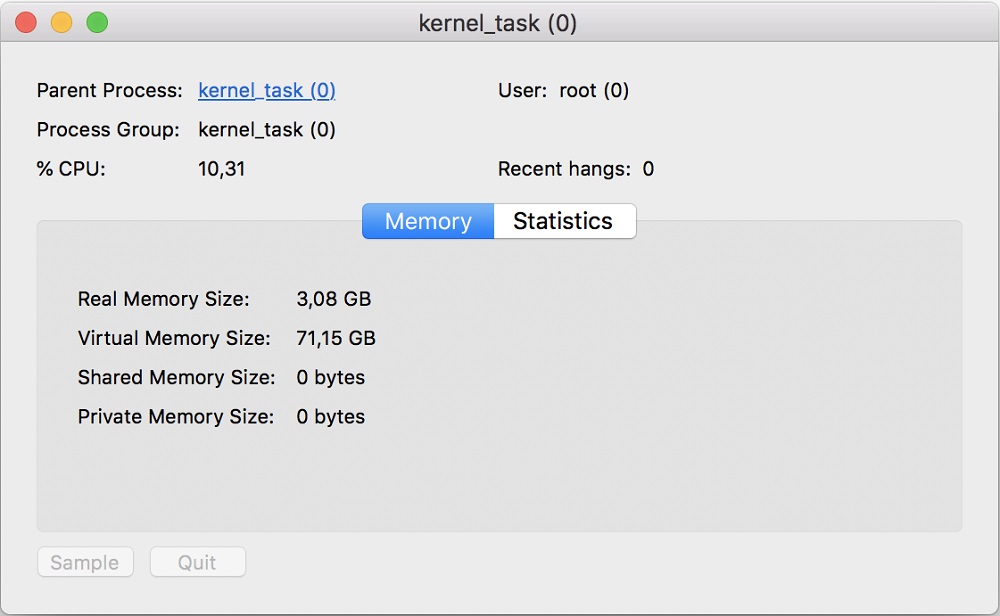
Załóżmy, że nie jesteś bardzo potężnym komputerem ani laptopem i próbowałeś uruchomić nowoczesną grę z kolorową grafiką i wieloma lokalizacjami. Karta graficzna i procesor zaczynają przyspieszać, aby w odpowiednim czasie wyświetlić zdjęcie na monitor i wykonać wszystkie aplikacje aplikacji. Z tego temperatury elementów wzrasta gwałtownie, a jądro wchodzi w interesy. Zaczyna blokować żądania aplikacji i sprawia, że system chłodzenia działa bardziej aktywnie. W rezultacie gra zamarza lub całkowicie zamyka, komputer nadal spowalnia, aż procesor się nie ostygnie.
Dlaczego proces ładuje system
Ponieważ proces jądra zatrzymuje aplikację i usuwa niepotrzebne zadania, pojawia się pytanie: dlaczego w tym przypadku ładuje procesor i pamięć RAM. Wszystko jest bardzo proste: kernel_task próbuje zastąpić program do zasobów i odebrać zasoby, których potrzebuje do normalnego funkcjonowania.
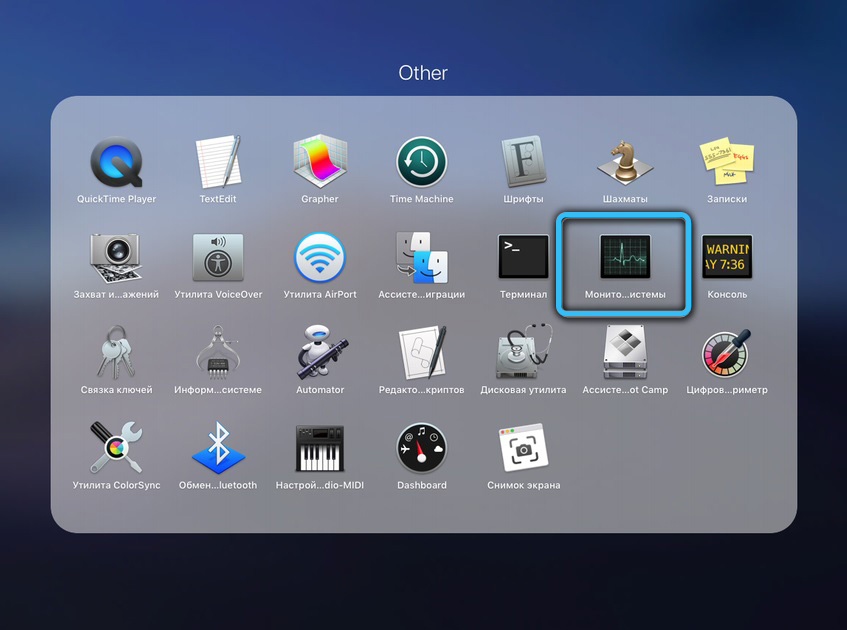
Jest priorytetem w OS X i deklaruje system, że potrzebuje pewnych wysiłków RAM i CPU, chociaż w rzeczywistości ich nie potrzebuje. OS zapewnia proces wolności działania, a on „je” zasoby, aby nie chodzą do aplikacji wywołanej ogrzewaniem.
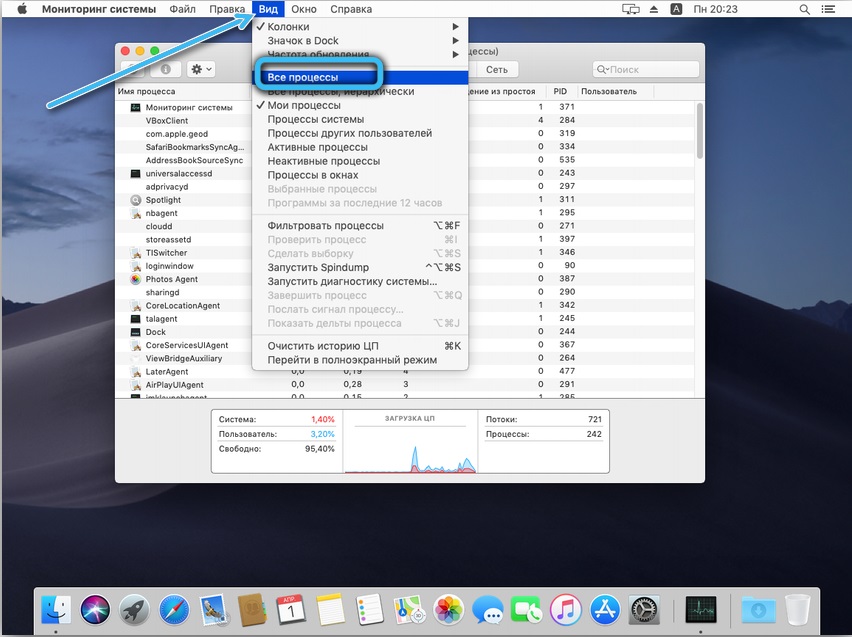
Sami programiści uważają taką wiedzę, aby znać niezwykle skuteczne, ale użytkownicy nie podzielają swojego entuzjazmu. Stary MacBook i PC na ogół odmawiają pracy normalnie, ponieważ bez względu na to, jaki program się na nich uruchomi, nadal będzie miała wpływ na temperaturę, a jądro natychmiast się odczuwa. Na szczęście proces można wyłączyć niż następny.
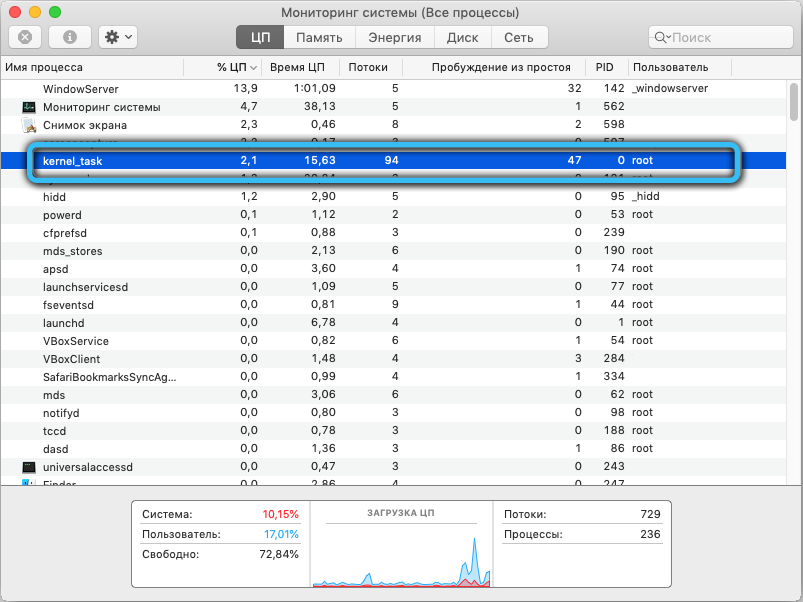
Jak wyłączyć
Aby wyłączyć irytujący element, musisz coś zmienić w ustawieniach systemowych, a to zawsze jest udział ryzyka. Dlatego zdecydowanie zalecamy uciekanie się do takich radykalnych miar tylko wtedy, gdy naprawdę niemożliwe jest normalne korzystanie z komputera.
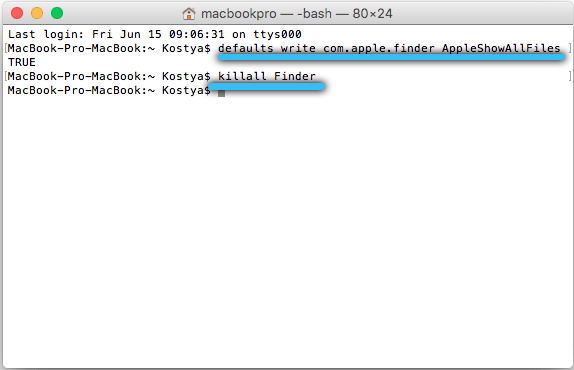
Co robić
Dla macOS yosemite i poprzednich. Otwórz Manager Dock - Finder - „Programy” - „Narzędzia”. Znajdź „Terminal na liście.Aplikacja "i otwórz ją za pomocą dwukrotnego kliknięcia (jeśli nie jesteś dostrojony w inny sposób). W polu wprowadź najpierw: domyślnie zapisz com.Jabłko.Jabłka Finder!. Zobaczysz małe okno z opcjami - potrzebujesz „o tym komputerze Mac”, a w nim „szczegóły” - „raport na temat systemu operacyjnego”. Napisz sam kod identyfikatora kodu. W górnym menu rozwinąć kartę „przejście” - „do folderu” i wskazuj jej adres:/System/Library/Extensions. Otwórz pamięć, znajdź tam plik ioplatformPluginfamily.Kext, kliknij go za pomocą dodatkowego przycisku myszy i wybierz „Pokaż zawartość”. Tam znajdziesz zawartość - ponownie pakiety wtyczek i wewnątrz - element ACPI_SMC_PLATFORMPLUGIN.Kext, otwórz swoją zawartość kliknięciem prawym przyciskiem myszy. Tutaj przejdź do spisu treści i znajdź dokument o nazwie modelu komputera (który wcześniej zapamiętałeś lub nagrałeś). Usunąć to. Uruchom ponownie komputer, otwórz „Terminal” i ten napęd czas Inne polecenia: Domyślnie zapisz com.Jabłko.Jabłka Finder!.
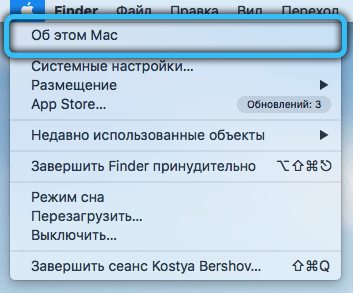
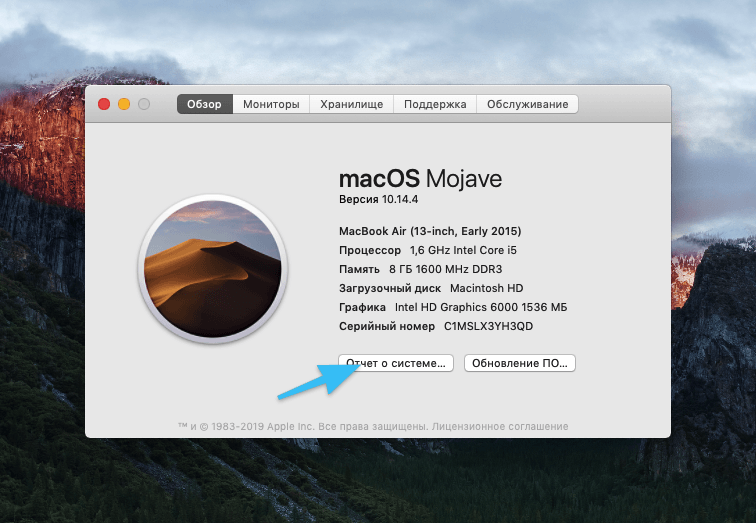
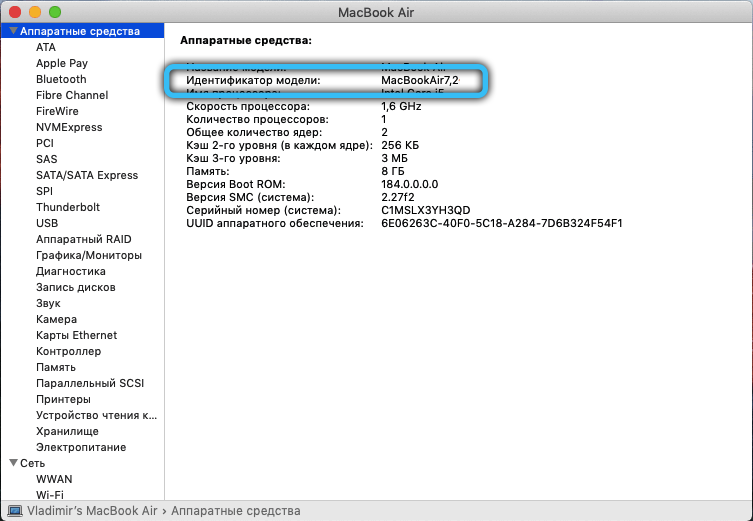
Dla macOS el capitan i nowy. Tutaj będziesz musiał obejść mechanizm danych bezpieczeństwa systemu operacyjnego. Wyłącz komputer, a następnie włącz go i, nie czekając na pełne ładowanie, naciśnij polecenie+R klawisze. W górnym menu wybierz sekcje: narzędzia-końcowe. Wprowadź dla niego zadanie: Csrutil wyłącz. Przywróć system operacyjny. Od tego momentu rób wszystko, co zostało opisane w pierwszym akapicie dla starych systemów.
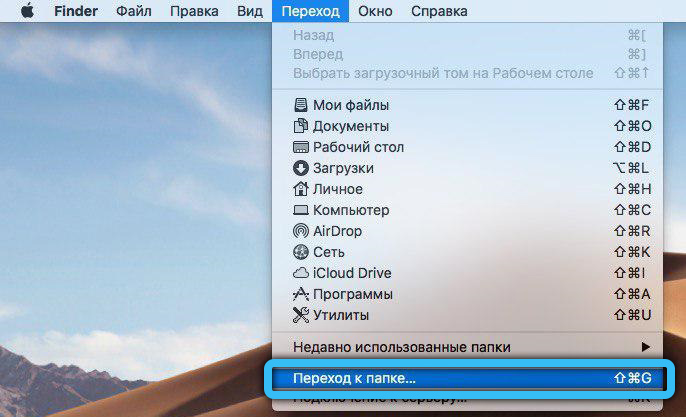
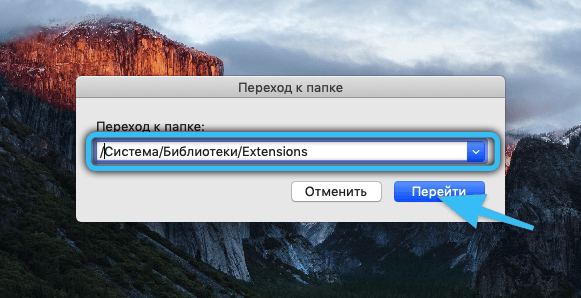
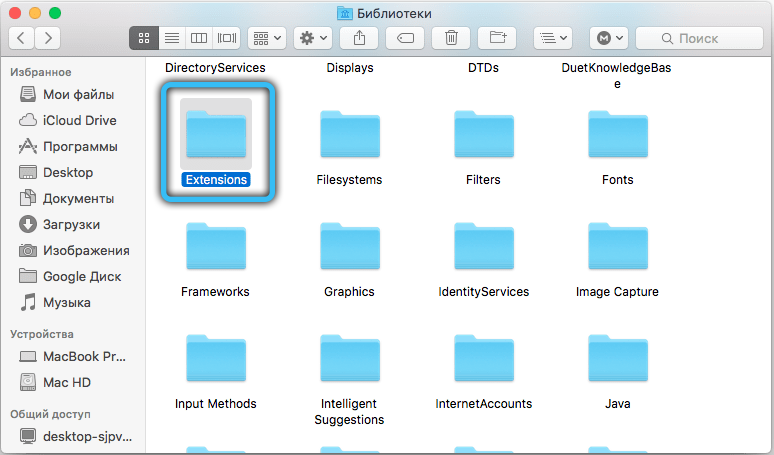
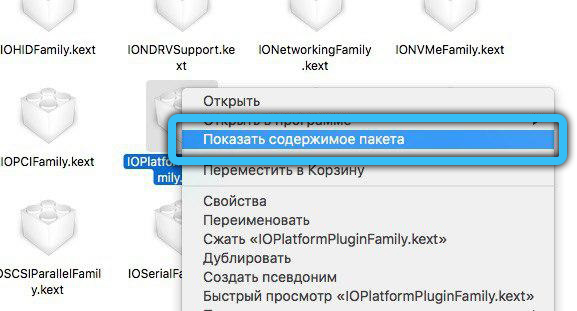
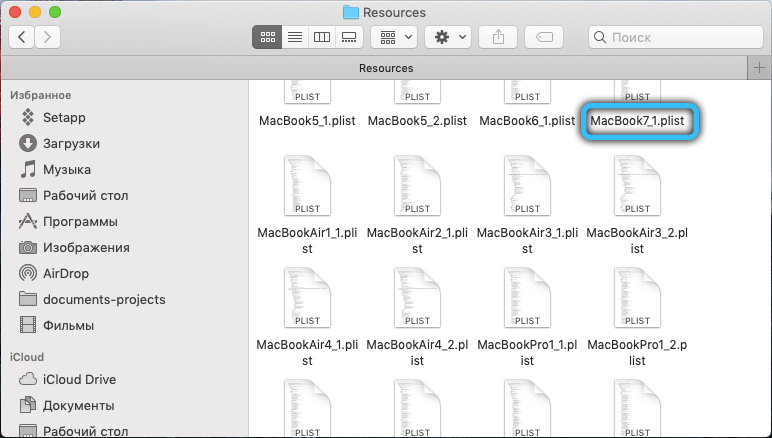
Teraz możesz wyłączyć jądro. Po prostu bądź wyjątkowo uważny: każdy niepoprawnie zdalny, poruszający lub w niewłaściwym pliku systemowym folderu może pociągnąć za sobą krytyczne problemy w komputerze.
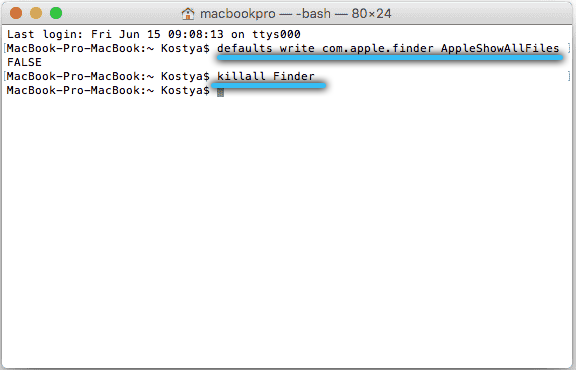
Jeśli już napotkałeś podobny problem i pomyślnie sobie z nim poradziłeś, podziel się swoimi doświadczeniami w komentarzach - pomoże to innym czytelnikom.
- « Program Furmark Jak go prawidłowo używać, aby przetestować kartę graficzną
- Usługa audio korekcji błędów nie jest uruchamiana w systemie Windows »

